Excel/WPS表格怎么清除内容和格式?
1、启动软件,新建
首先启动WPS软件,点击新建,然后选择表格可以新建一个表格文件
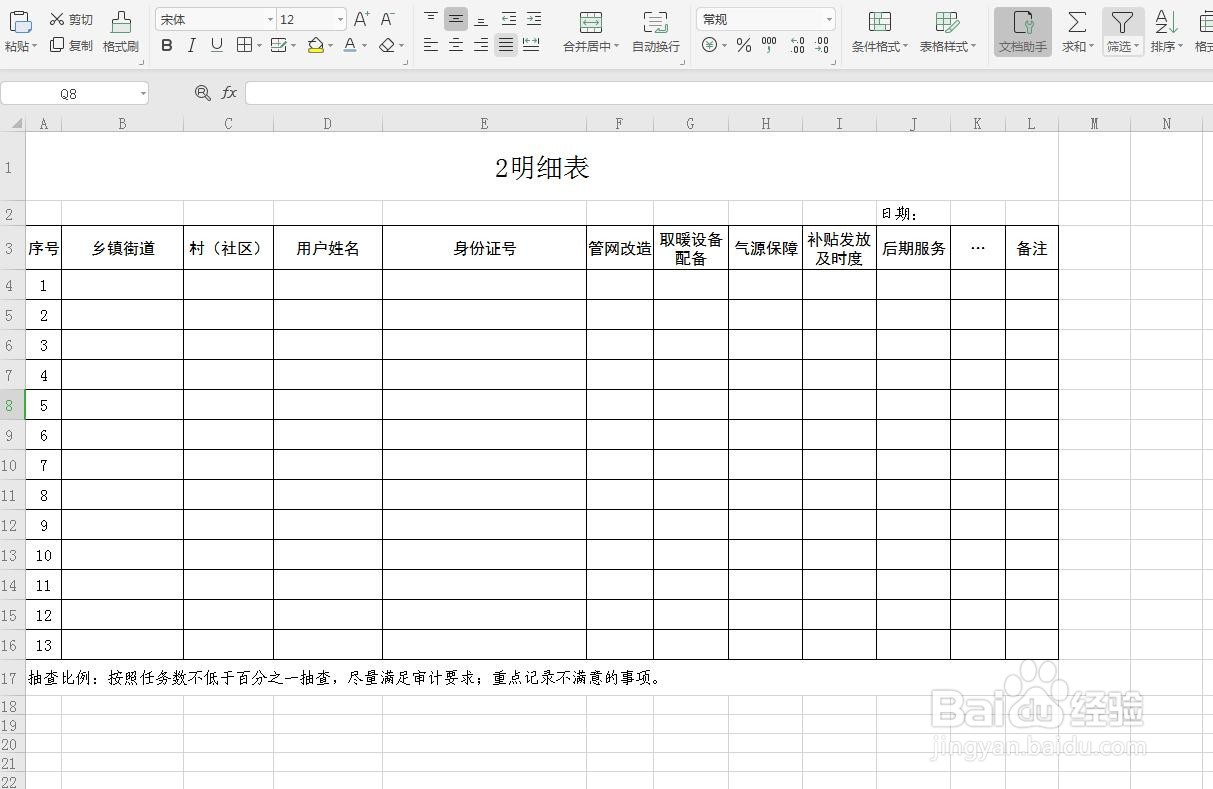
2、输入内容
输入几个文字,给文字添加不同的效果,比如更改颜色,加粗,下划线等

3、不加特效的文字
在左侧单元格中输入一些不加特效的文字,我们使用清除功能看一下
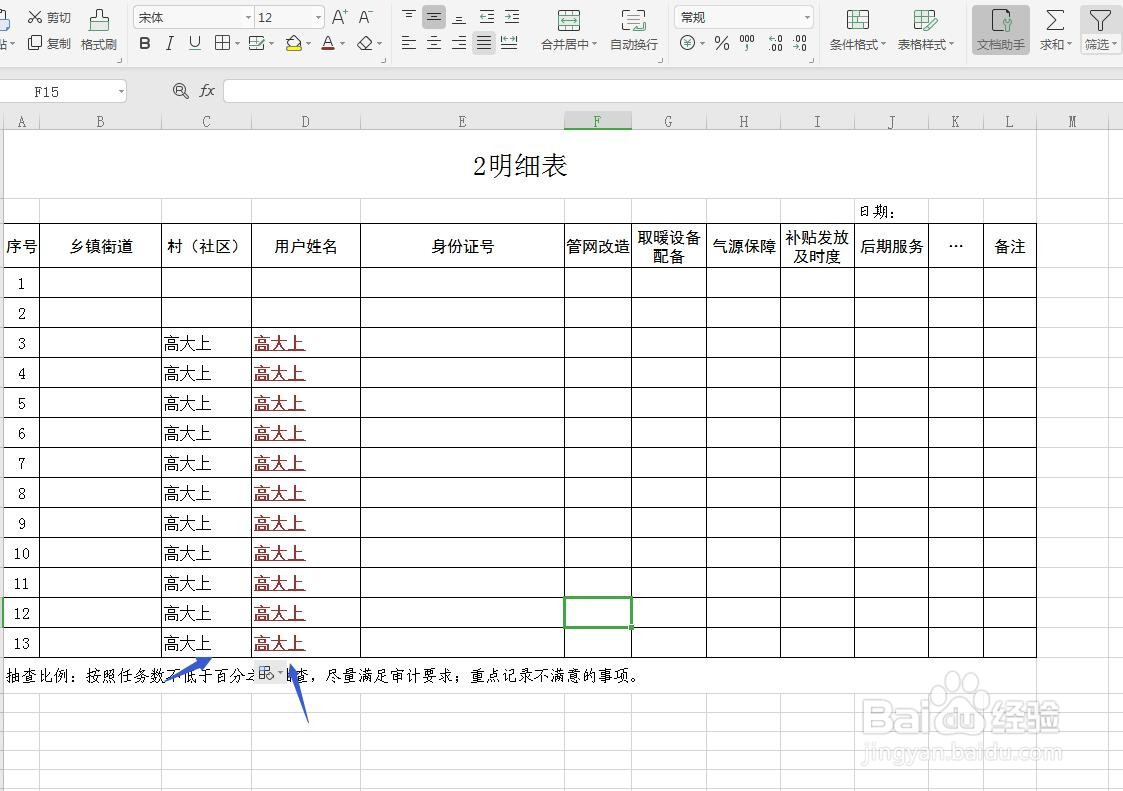
4、选择橡皮擦
点击橡皮擦可以出现清除全部,清除格式,清除内容

5、清除内容
选中普通文字,点击清除内容,那么文字就被删除掉了
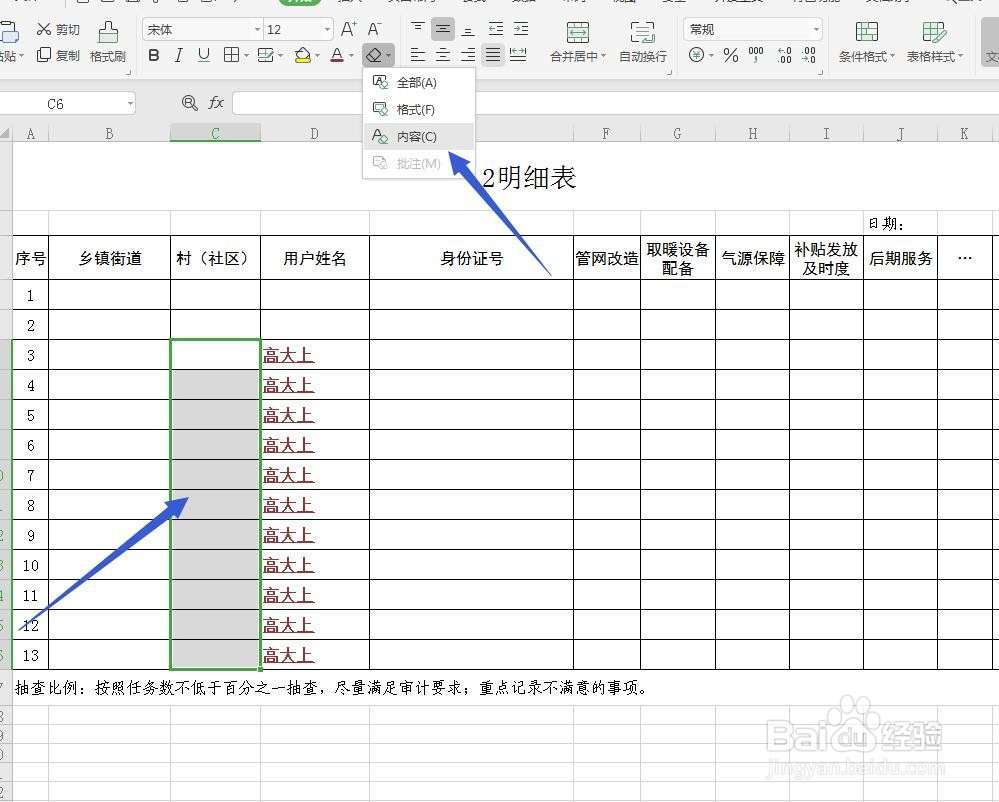
6、清除格式
选择有特效的文字,选择清除格式,那么我们添加的文字效果就被清除了


7、全部清除
选中之后点击全部清除就回到我们最初的状态了
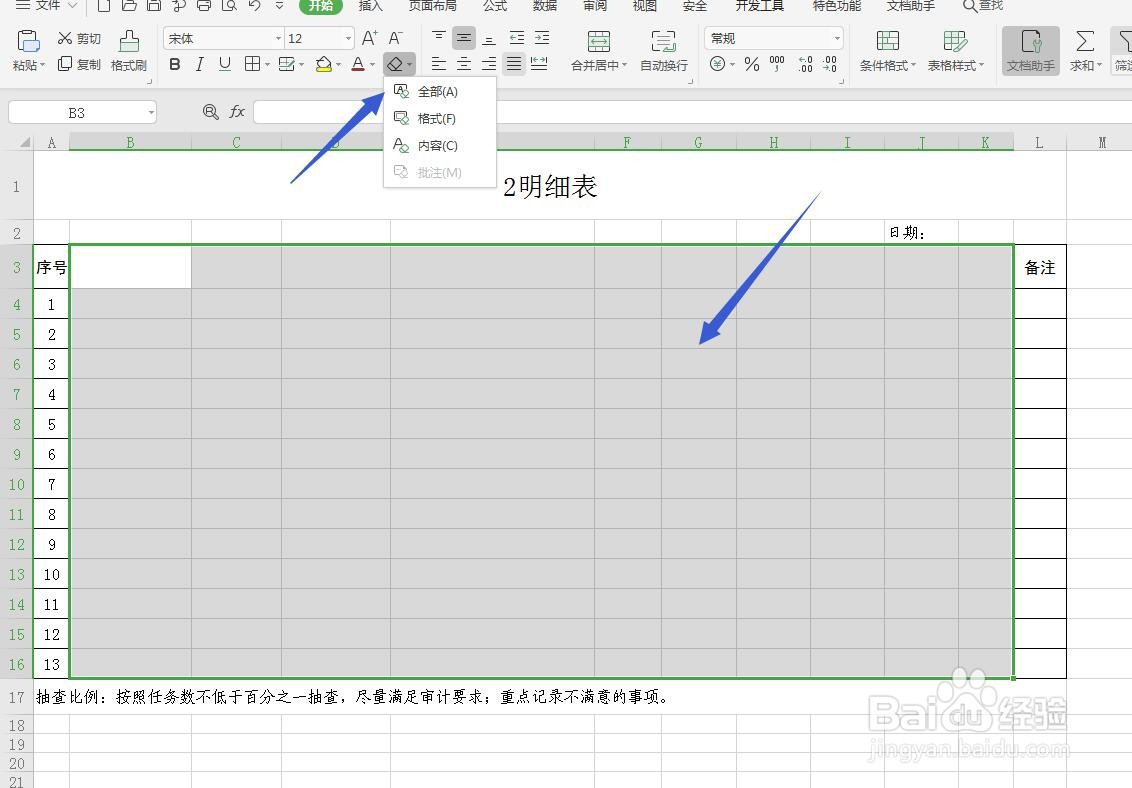
声明:本网站引用、摘录或转载内容仅供网站访问者交流或参考,不代表本站立场,如存在版权或非法内容,请联系站长删除,联系邮箱:site.kefu@qq.com。
阅读量:147
阅读量:139
阅读量:140
阅读量:27
阅读量:145